Windows 11 与 MacOS – 五个关键区别

Windows 11 与 MacOS – 了解这些操作系统之间的一些关键区别,以帮助您做出设备选择。
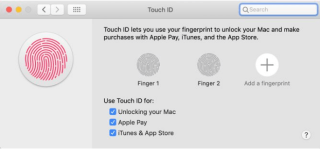
MacBook Pro 配備了新的觸控欄。Apple MacBook Pro Touch bar 位於 tb 鍵盤上方。雖然大多數用戶一開始並不喜歡 MacBook Pro Touch Bar,但 Escape 鍵的缺失迫使他們不得不使用它。
本文包含 Apple MacBook Pro Touch Bar 的一些最有用的提示,讓用戶可以輕鬆使用它而不會出現任何問題。
MacBook Pro Touch Bar 的實用技巧
下面列出了 MacBook Pro Touch Bar 的一些有用技巧和提示:
1. Touch Bar 的驚人功能:
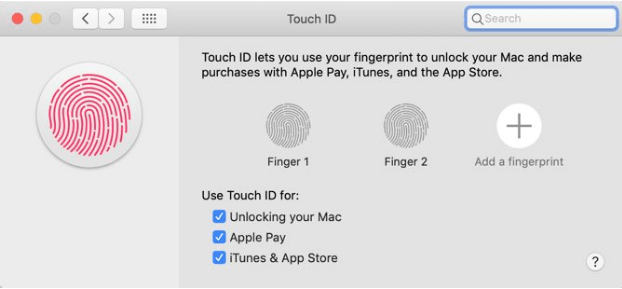
每個 Mac 用戶最喜愛的功能之一是 Touch ID。與每次輸入密碼相比,用戶發現按位於鍵盤右上角的傳感器上的 Touch ID 很容易。輸入強而難的密碼可能會很麻煩,因此 Touch ID 的存在總是有用的。
其他充分利用 MacBook Pro Touch Bar 的應用程序有 Evernote、Adobe Photoshop 等。
另請閱讀:-
2. MacBook Pro Touch Bar 設置中的調整:
沒有動手 Mac 設置的用戶在調整MacBook Pro Touch Bar 設置時可能會遇到問題。但是,這可以通過導航到系統偏好設置 > 鍵盤來完成。
一種。觸控欄顯示:
進入鍵盤窗口後,用戶可以查找標題 Touch Bar Shows,這是一個下拉菜單,讓用戶可以查看和編輯默認設置。Touch Bar Shows 下的默認設置是 App Controls,其他三個設置解釋如下:
擴展控制條:
擴展控件條旨在顯示控件的詳細列表,這些控件通常在普通 Touch Bar 上看不到。控制條讓用戶可以控制音量、顯示和鍵盤亮度。它還提供了控制 Launchpad 和 Mission Control 的獨立按鈕。
F1、F2等按鍵:
要查看功能鍵,用戶通常必須按 Fn 鍵。然而,F1。F2 等 Keys 選項被選中,用戶只要按住 Fn 鍵就會得到擴展控制條。
快速操作:
在 MacBook Pro Touch Bar 上為用戶提供自動工作流程。
灣 自定義觸控欄
出現在鍵盤窗口右下角的是名為自定義觸控欄的選項。單擊該選項,會顯示一個圖標窗格,從中可以在新的 MacBook Pro Touch Bar 上拖動圖標。
另請閱讀:-
2021 年 MacBook Pro 的 10 款最佳 SSD您在尋找 SSD 嗎?閱讀以了解適用於 Mac 的 10 款最佳 SSD 驅動器併升級...
3. 為虛擬按鍵添加真實效果:
隨著 New MacBook Pro Touch Bar 這一老式但最常用的按鍵的加入,Escape 鍵被移除。這給使用 Escape 鍵的用戶帶來了很多困難。
值得慶幸的是,有了 Touch Bar,用戶仍然可以選擇添加虛擬鍵。最簡單的方法是 Haptic Touch Bar 應用程序。每次用戶按下 Touch Bar 上的任何按鈕時,Haptic Touch Bar 應用程序都會在 MacBook Pro 的觸控板上產生振動。這些振動產生用戶按下按鍵的指示。
雖然 Mac 用戶感覺沒有 Escape 鍵,但 MacBook Touch Bar 的存在可以在某種程度上彌補這種缺席。雖然很難適應全新的功能,但調整 New MacBook Pro Touch Bar 可以帶來一些輕鬆。
Windows 11 与 MacOS – 了解这些操作系统之间的一些关键区别,以帮助您做出设备选择。
了解如何通过逐步指南在Windows PC上安装macOS,确保您知道如何在Microsoft设备上运行Apple的操作系统。
在这里学习如何通过使用Safari网页检查器工具在Apple Safari中查看网页的源代码。
想知道如何从Apple Safari网页浏览器中删除Cookie、历史记录或密码数据?阅读本指南并立即学习!
在macOS上未识别的开发者错误可能让人头疼。现在阅读这篇文章,找到能立即解决此问题的验证方法!
嘿 Siri 不能在 Mac 上運行嗎?以下是一些快速解決方案,可用於對 Siri 進行故障排除並且不響應。使用這些技巧後,您不僅可以解決 Siri 問題,還可以解決其他與 Mac 相關的問題
獲取適用於 Mac 的虛擬機軟件取決於您需要的目的。了解 VMware、VirtualBox 或 Parallels 是否適合您的需求。
如果您在 macOS 設備上看到“Accountsd 想要使用登錄鑰匙串”警報,這篇文章提供了一些有效的解決方法來修復此問題,讓您恢復正常使用。
如果你在使用 Office 365 時遇到“您的帳戶不允許在 Mac 上進行編輯”的錯誤,本文將提供一些快速有效的解決方案來處理這個問題。
使用 Disk Clean Pro 輕鬆刪除 Mac 上的近期活動,這是一款適用於 Mac 的最佳清理應用程序,能夠優化並釋放空間。








